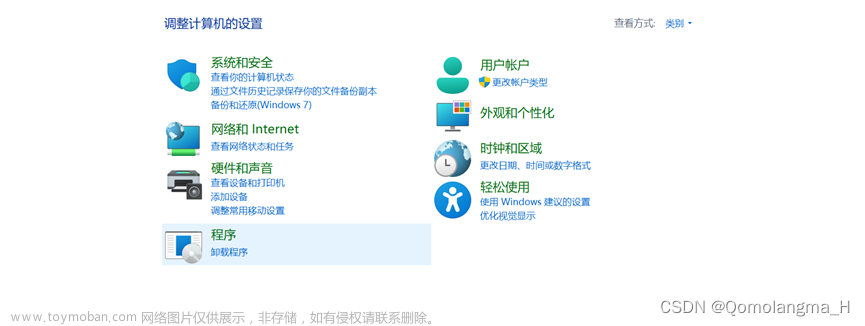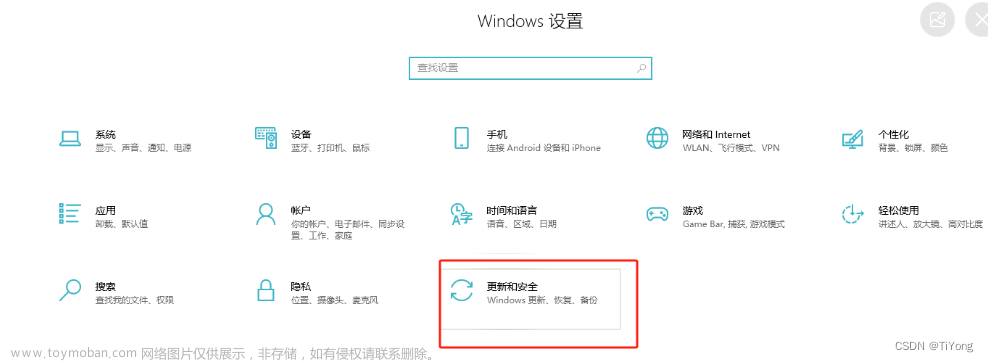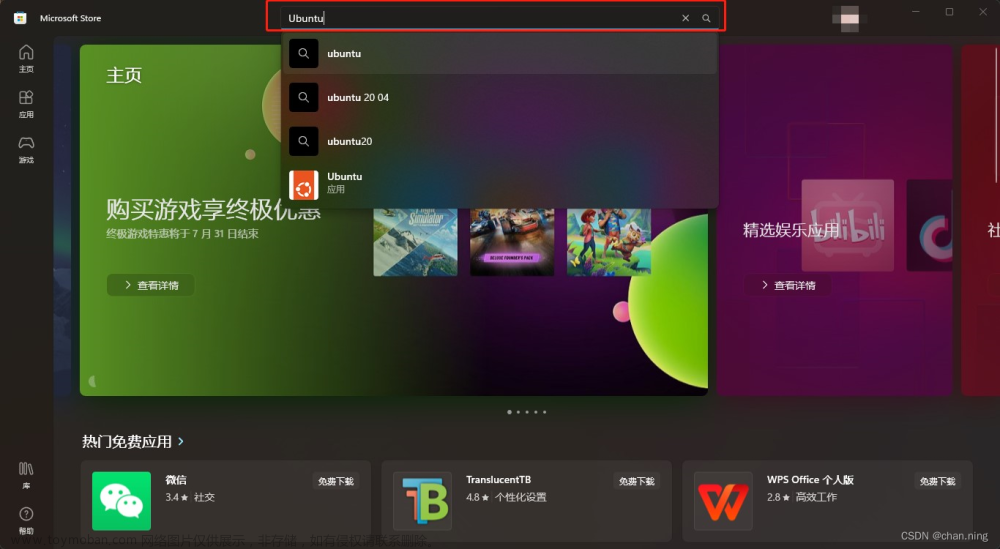无法将pData\Local\Packages\CanonicalGroupLimited.Ubuntu_79rhkp1fndgsc\LocalState\ext4.vhdx”附加到 WSL2: 系统找不到指定的文件。
Error code: Wsl/Service/CreateInstance/MountVhd/HCS/ERROR_FILE_NOT_FOUND
解决方法;
1.控制面板下找到程序下的子选项,重新开启关闭

更改设置后重启
失败
2.导入注册列表(慎!!!)

直接死掉重装系统!!!



本地安装

失败
3.注销原有版本,再以管理员模式重启
1)打开终端(Windows terminal)
2)windows PowerShell中输入:wsl -l

2)注销:wsl.exe --unregister Ubuntu(版本号)
 文章来源:https://www.toymoban.com/news/detail-850291.html
文章来源:https://www.toymoban.com/news/detail-850291.html
3)成功!重新设置账号密码文章来源地址https://www.toymoban.com/news/detail-850291.html
到了这里,关于自己在linux ubuntu子系统安装过程中的各种问题(附加到 WSL2: 系统找不到指定的文件。Wsl/Service/CreateInstance/MountVhd/HCS/ERROR_FIL)的文章就介绍完了。如果您还想了解更多内容,请在右上角搜索TOY模板网以前的文章或继续浏览下面的相关文章,希望大家以后多多支持TOY模板网!